Hur man snabbt anpassar vilka Facebook-meddelanden du ser

Meddelanden är en av de värsta sakerna med smartphones. Det är en sak att få meddelanden för saker du vill ha, som sms, men det är en helt annan historia om din telefon piper, eftersom någon har bjudit dig att spela ett spel på Facebook.
Det är bra då, det på Facebook för iOS och Android, det finns ett väldigt snabbt och praktiskt sätt att hantera meddelanden du inte vill se. Det finns också ett webbalternativ, men det är inte så bra. Låt oss titta på båda.
På iPhone och Android
Öppna fliken Meddelanden i Facebook-mobilappen.
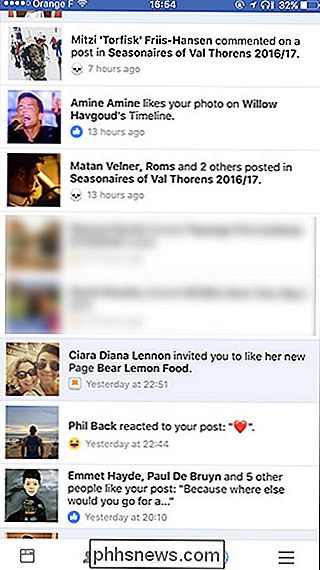
På iOS, svep åt vänster i en anmälan. På Android, tryck länge på den. Detta kommer att ge alternativen för meddelandet.
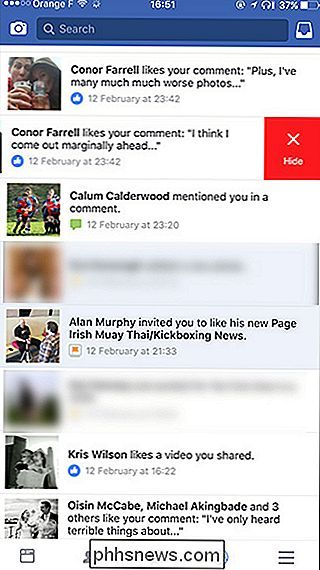
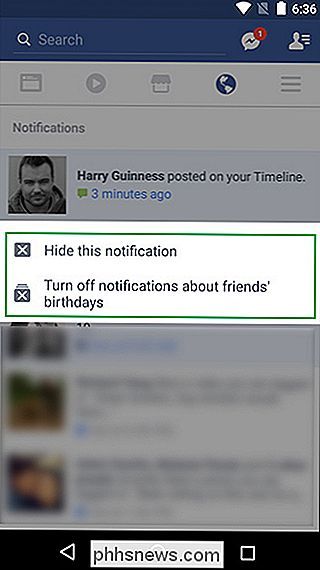
Alternativet "Dölj" döljer bara den här meddelandet från listan. Vissa meddelanden kan ha flera alternativ, men iOS måste du trycka på "More" -knappen för att se dem.
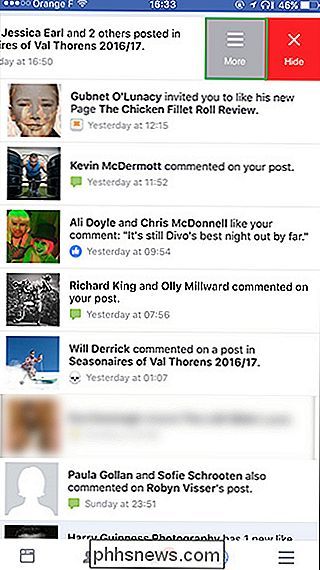
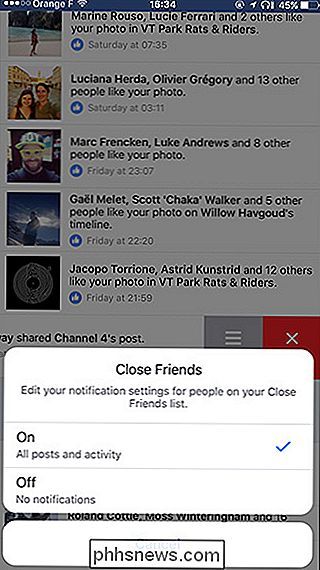
Vilka alternativ du får beror på vilken typ av meddelande du har. För anmälningar från grupper kan du till exempel ändra vilka inlägg du anmälts till. För vänner statuser som du har kommenterat kan du stänga av meddelanden när andra kommenterar.
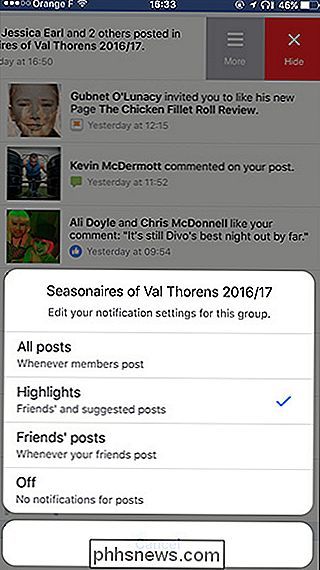
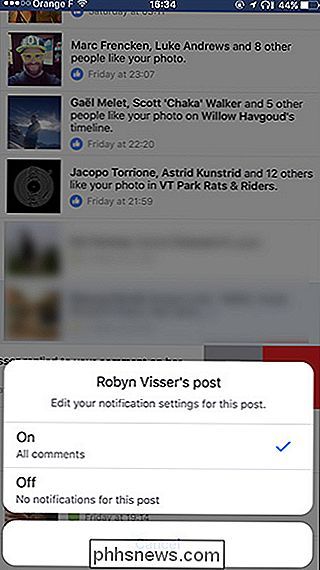
För många saker som spelinbjudningar, sidainbjudningar och så vidare får du en generell Hantera meddelanden popup. Om du stänger av dem kommer alla meddelanden av den typen att blockeras i framtiden.
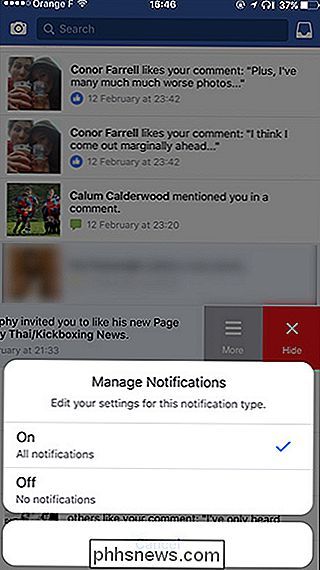
På webben
På Facebook: s webbplats är alternativen inte lika bra. Du kan fortfarande gömma och stänga av några meddelanden, men du kommer inte få det brett utbud av alternativ som du ibland får på mobilen.
Klicka på menyn Meddelanden och sväng sedan över meddelandet du vill konfigurera. Tre små prickar kommer att visas.
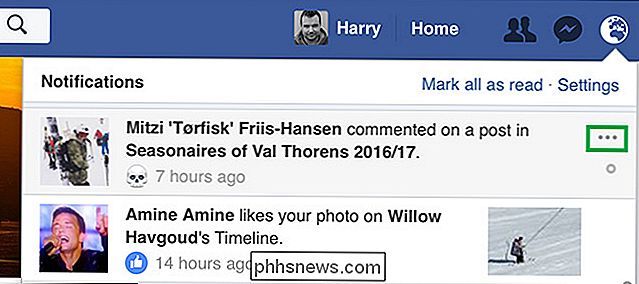
Klicka på dem för att få upp meddelandena.
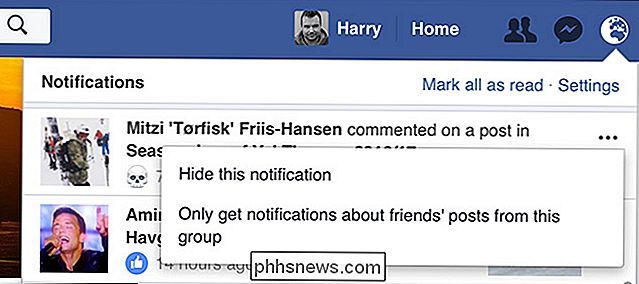
Som du kan se är alternativen inte lika detaljerade som de var för mobilen. I stället för att kunna ställa in exakt vilka inlägg jag får meddelanden från i säsongserierna i Val Thorens-gruppen, kan jag bara välja att få meddelanden från mina vänner.
Jag har funnit det här för att vara ett väldigt snabbt sätt att sluta bjuda in till irriterande spel och frågesporter men din körsträcka kan variera. Om du ständigt blir bombarderad av några irriterande meddelanden, svep eller länge tryck på dem och se vilka alternativ du får. Du kanske kan stänga av dem verkligen snabbt utan att behöva gräva genom Facebook: s inställningar.

Vad är det nya arkivfunktionen i Google Foton?
Om du är en Google Photos-användare kan du ha sett en ny funktion som heter "Arkiv" visas i appens sidofält . Om inte, stressa inte - det rullar just nu ut och inte alla har det än. Eftersom det är nytt ser du en snabb blick på vad det är, varför du vill ha det och hur du använder det. RELATERADE: 18 saker du kanske inte har kända Google-foton kan göra Kort sagt är ett sätt att hålla dina foton mer organiserad - det är verkligen inte så annorlunda än att arkivera e-postmeddelanden i Gmail.

Så här säkerhetskopierar du och återställer din Synology NAS-konfiguration
Du har spenderat mycket tid på att konfigurera din Synology NAS för att vara perfekt. Så ta tid att regelbundet säkerhetskopiera din konfigurationsfil för att hålla alla dina inställningar säkra och ljuka. Såsom du kan säkerhetskopiera konfigurationsinställningarna för andra enheter i ditt hem (som konfigurationen hos många routrar, inklusive de som kör den populära öppen källkod DD-WRT), kan du också säkerhetskopiera konfigurationen för din Synology NAS, så om du vill återställa eller uppgradera kan du enkelt importera de flesta gamla inställningarna.



